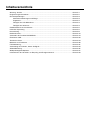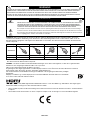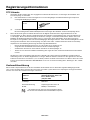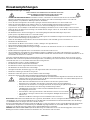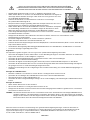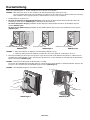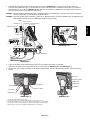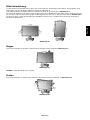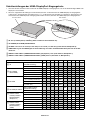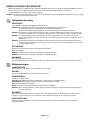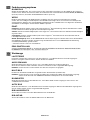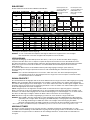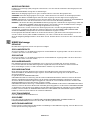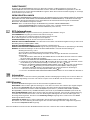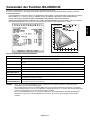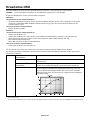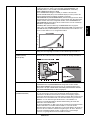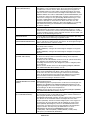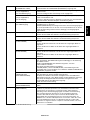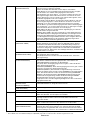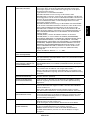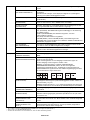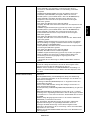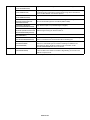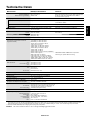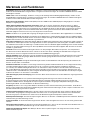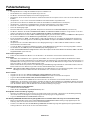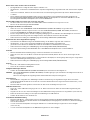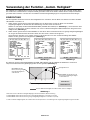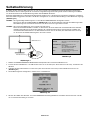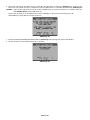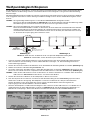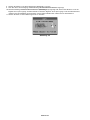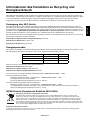NEC MultiSync PA322UHD-2 Bedienungsanleitung
- Kategorie
- Fernseher
- Typ
- Bedienungsanleitung

Desktop-Monitor
MultiSync PA322UHD-2
Bedienungsanleitung

Inhaltsverzeichnis
Warnung, Vorsicht ........................................................................................................................Deutsch-1
Registrierungsinformationen ........................................................................................................Deutsch-2
Einsatzempfehlungen ...................................................................................................................Deutsch-3
Sicherheitsvorkehrungen und Pfl ege ...................................................................................Deutsch-3
Ergonomie ............................................................................................................................Deutsch-4
Reinigen des LCD-Bildschirms ............................................................................................Deutsch-4
Reinigen des Gehäuses .......................................................................................................Deutsch-4
Produktmerkmale und -funktionen ...............................................................................................Deutsch-5
Inhalt der Verpackung ..................................................................................................................Deutsch-5
Kurzanleitung ...............................................................................................................................Deutsch-6
Bedienelemente ...........................................................................................................................Deutsch-13
Verwenden der Funktion BILDMODUS ........................................................................................Deutsch-19
Erweitertes OSD ...........................................................................................................................Deutsch-20
Technische Daten .........................................................................................................................Deutsch-29
Merkmale und Funktionen ............................................................................................................Deutsch-30
Fehlerbehebung ...........................................................................................................................Deutsch-32
Verwendung der Funktion „Autom. Helligkeit“ ..............................................................................Deutsch-34
Selbstkalibrierung .........................................................................................................................Deutsch-35
Weißpunktabgleich/Kopieren .......................................................................................................Deutsch-37
Informationen des Herstellers zu Recycling und Energieverbrauch .............................................Deutsch-39

Deutsch
Deutsch-1
WARNUNG
SETZEN SIE DAS GERÄT WEDER REGEN NOCH FEUCHTIGKEIT AUS, DA ES ANDERNFALLS ZU FEUER ODER STROMSCHLÄGEN
KOMMEN KANN. VERWENDEN SIE DEN NETZSTECKER DIESES GERÄTS KEINESFALLS MIT EINEM VERLÄNGERUNGSKABEL
ODER EINER STECKDOSENLEISTE, WENN DIE STECKERSTIFTE NICHT VOLLSTÄNDIG EINGEFÜHRT WERDEN KÖNNEN.
ÖFFNEN SIE DAS GEHÄUSE NICHT, DA SICH IM INNEREN KOMPONENTEN BEFINDEN, DIE UNTER HOCHSPANNUNG STEHEN.
LASSEN SIE WARTUNGSARBEITEN VON QUALIFIZIERTEN WARTUNGSTECHNIKERN DURCHFÜHREN.
VORSICHT
VORSICHT: ZIEHEN SIE DAS NETZKABEL AUS DER STECKDOSE, UM STROMSCHLÄGE ZU VERHINDERN. ERST NACH DEM
TRENNEN DES GERÄTS VOM STROMNETZ IST GEWÄHRLEISTET, DASS AN KEINER GERÄTEKOMPONENTE
SPANNUNG ANLIEGT. IM INNEREN BEFINDEN SICH KEINE VOM BENUTZER ZU WARTENDEN KOMPONENTEN.
LASSEN SIE WARTUNGSARBEITEN VON QUALIFIZIERTEN WARTUNGSTECHNIKERN DURCHFÜHREN.
Dieses Symbol weist den Benutzer auf nicht isolierte spannungsführende Komponenten im Gerät hin, die Stromschläge
verursachen können. Aus diesem Grund dürfen Sie keinesfalls Kontakt mit einer Komponente im Geräteinneren herstellen.
Dieses Symbol weist den Benutzer auf wichtige Informationen zu Betrieb und Pfl ege dieses Geräts hin. Die Informationen
sollten sorgfältig gelesen werden, um Probleme zu vermeiden.
VORSICHT: Bitte verwenden Sie das mit diesem Monitor gelieferte Netzkabel gemäß der folgenden Tabelle. Setzen Sie
sich mit Ihrem Händler in Verbindung, wenn der Monitor ohne Netzkabel geliefert wurde. In allen anderen Fällen ist ein für
die Netzspannung geeignetes und zugelassenes Netzkabel zu verwenden, dass den Sicherheitsstandards des betreffenden
Landes entspricht.
Steckertyp Nordamerika Europäisch (Kontinent) Großbritannien Chinesisch Japanisch
Steckerform
Land
USA/Kanada EU (außer GB) Großbritannien China Japan
Spannung
120* 230 230 220 100
* Achten Sie bei Verwendung des 125-240-V-Wechselstromnetzteils des Monitors auf Verwendung eines Netzkabels, das den
Anschlusswerten der Netzsteckdose entspricht.
HINWEIS: Für dieses Produkt werden Kundendienstleistungen nur in dem Land angeboten, in dem Sie es gekauft haben.
Windows ist eine eingetragene Marke der Microsoft Corporation.
NEC ist eine eingetragene Marke der NEC Corporation.
ErgoDesign ist eine eingetragene Marke von NEC Display Solutions Ltd. in Österreich, Benelux, Dänemark, Frankreich,
Deutschland, Italien, Norwegen, Spanien, Schweden und Großbritannien.
Alle anderen Marken und Produktbezeichnungen sind Marken oder eingetragene Marken der jeweiligen
Eigentümer.
DisplayPort und das Logo für die DisplayPort-Konformität sind Marken der Video Electronics Standards
Association in den USA und anderen Ländern.
Die Begriffe „HDMI“ und „HDMI High-Defi nition Multimedia Interface“ sowie das HDMI-Logo sind Marken oder eingetragene
Marken der HDMI Licensing LLC in den USA und anderen Ländern.
• Dieses Produkt ist primär für die Verwendung als informationstechnisches Gerät für den Einsatz im Büro- und Wohnbereich
konzipiert.
• Das Produkt wurde zum Anschluss an einen Computer konzipiert, nicht zur Anzeige von Fernsehrundfunk-Signalen.

Deutsch-2
Registrierungsinformationen
FCC-Hinweis
1. Verwenden Sie die angebrachten bzw. angegebenen Kabel mit diesem Monitor, um Störungen des Rundfunk- bzw.
Fernsehempfangs zu vermeiden.
(1) Das Netzkabel muss in den USA zugelassen sein und den gültigen Sicherheitsbestimmungen entsprechen
und folgende Bedingungen erfüllen.
Netzkabel
Stecker
Ungeschirmt, 3 Adern
USA
(2) Verwenden Sie das mitgelieferte abgeschirmte Videosignalkabel.
Die Verwendung anderer Kabel und Adapter kann zu Störungen des Rundfunk- und Fernsehempfangs führen.
2. Dieses Gerät wurde getestet und hält die Grenzwerte für digitale Geräte der Klasse B gemäß Abschnitt 15 der
FCC-Richtlinien ein. Diese Grenzen gewährleisten bei der Installation in Wohngebieten einen ausreichenden Schutz
vor Störungen. Dieses Gerät kann Energie im HF-Bereich erzeugen, verwenden und abstrahlen. Wird es nicht nach
Maßgabe der Bedienungsanleitung installiert, kann es zu Störungen der Kommunikation im HF-Bereich kommen.
Es ist jedoch nicht garantiert, dass unter keinen Bedingungen Störungen auftreten. Treten bei Verwendung dieses Geräts
Störungen des Rundfunk- oder Fernsehempfangs auf (dies ist durch Aus- und Einschalten des Geräts festzustellen),
empfehlen wir eine Behebung der Störung durch die folgenden Maßnahmen:
• Richten Sie die Empfangsantenne neu aus oder stellen Sie sie andernorts auf.
• Vergrößern Sie den Abstand zwischen diesem Gerät und dem Empfänger.
• Schließen Sie das Gerät an einen anderen Stromkreis als den Empfänger an.
• Setzen Sie sich mit Ihrem Händler in Verbindung oder fragen Sie einen erfahrenen Rundfunk-/Fernsehtechniker
um Rat.
Der Benutzer sollte sich gegebenenfalls mit seinem Händler oder einem erfahrenen Rundfunk-/Fernsehtechniker in
Verbindung setzen, um weitere Möglichkeiten zu erfragen. Nützliche Hinweise enthält auch die folgende Broschüre der
Federal Communications Commission: „How to Identify and Resolve Radio-TV Interference Problems“. Diese Broschüre
können Sie unter der Bestellnummer 004-000-00345-4 vom U.S. Government Printing Offi ce, Washington, D.C., 20402,
anfordern.
Konformitätserklärung
Dieses Gerät entspricht Abschnitt 15 der FCC-Richtlinien. Beim Betrieb müssen die beiden folgenden Bedingungen erfüllt
sein. (1) Das Gerät darf keine unerwünschten Störungen aussenden. (2) Das Gerät muss empfangene Störungen aufnehmen
können, auch wenn diese Funktionsstörungen verursachen.
Verantwortlich in den USA: NEC Display Solutions of America, Inc.
Adresse: 500 Park Boulevard, Suite 1100
Itasca, Illinois 60143
Telefon: (630) 467-3000
Produkttyp: Bildschirm
Geräteklassifi zierung: Peripheriegerät der Klasse B
Modell: MultiSync PA322UHD-2
Wir erklären hiermit, dass das oben angegebene Gerät
den technischen Standards der FCC-Richtlinien entspricht.

Deutsch
Deutsch-3
Einsatzempfehlungen
Sicherheitsvorkehrungen und Pfl ege
BEACHTEN SIE ZUR ERZIELUNG OPTIMALER LEISTUNG
DIE FOLGENDEN HINWEISE ZUR INSTALLATION UND
VERWENDUNG DES LCD-FARBMONITORS:
• ÖFFNEN SIE DEN MONITOR NICHT. Es befi nden sich keine vom Benutzer zu wartenden Teile im Inneren. Das Öffnen oder
Abnehmen der Abdeckungen kann zu gefährlichen Stromschlägen oder anderen Gefährdungen führen. Lassen Sie alle
Wartungsarbeiten von qualifi zierten Wartungstechnikern durchführen.
• Lassen Sie keine Flüssigkeiten in das Gehäuse gelangen und stellen Sie den Monitor in trockenen Räumen auf.
• Führen Sie keinesfalls Objekte in die Gehäuseschlitze ein, da spannungsführende Teile berührt werden können, was zu
schmerzhaften oder gefährlichen Stromschlägen, zu Feuer oder zu Beschädigungen des Geräts führen kann.
•
Legen Sie keine schweren Objekte auf das Netzkabel. Beschädigungen des Kabels können zu Stromschlägen oder Feuer führen.
• Stellen Sie dieses Produkt nicht auf wackelige oder instabile Flächen, Wagen oder Tische, da der Monitor fallen und dabei schwer
beschädigt werden könnte.
• Das Netzkabel muss in Ihrem Land zugelassen sein und den gültigen Sicherheitsbestimmungen entsprechen.
(In Europa muss Typ H05VV-F 3G 1 mm
2
verwendet werden).
• Verwenden Sie in Großbritannien für diesen Monitor ein BS-zugelassenes Netzkabel mit angeformtem Stecker. Der Stecker muss
mit einer schwarzen Sicherung (5 A) ausgestattet sein.
• Stellen Sie keine Objekte auf den Monitor und setzen Sie den Monitor nicht außerhalb geschlossener Räume ein.
• Knicken Sie das Netzkabel nicht.
• Verwenden Sie den Monitor nicht in heißen, feuchten, staubigen oder öligen Bereichen.
• Decken Sie die Lüftungsschlitze des Monitors nicht ab.
• Vibration kann die Hintergrundbeleuchtung beschädigen. Installieren Sie den Monitor nicht dort, wo er anhaltender Vibration
ausgesetzt ist.
• Berühren Sie die Flüssigkristalle nicht, wenn der Monitor oder das Glas zerbrochen ist.
• Um Beschädigungen am LCD-Monitor durch Umkippen aufgrund von Erdbeben oder anderen Erschütterungen zu vermeiden,
stellen Sie sicher, dass der Monitor an einem sicheren Standort aufstellt wird, und treffen Sie die erforderlichen Maßnahmen, um ein
Herunterfallen des Monitors zu vermeiden.
Unter den folgenden Bedingungen müssen Sie den Monitor sofort ausschalten, vom Stromnetz trennen, diesen an einem sicheren
Ort abstellen und sich mit einem qualifi zierten Wartungstechniker in Verbindung setzen. Wenn der Monitor unter diesen Bedingungen
verwendet wird, kann es zu einem Sturz, Brand oder Stromschlag kommen:
• Der Monitorfuß weist Risse oder Beschädigungen auf.
• Bei dem Monitor wurde ein Schwanken beobachtet.
• Bei dem Monitor wird ein ungewöhnlicher Geruch festgestellt.
• Das Netzkabel oder der Netzstecker ist beschädigt.
• Flüssigkeit wurde über den Monitor gegossen oder Gegenstände sind in das Gehäuse gefallen.
• Der Monitor wurde Regen oder Wasser ausgesetzt.
• Der Monitor wurde fallen gelassen oder das Gehäuse wurde beschädigt.
• Der Monitor arbeitet trotz Beachtung der Bedienungsanleitung nicht ordnungsgemäß.
• Achten Sie auf ausreichende Luftzufuhr, damit die entstehende Wärme abgeführt werden kann. Decken Sie die
Lüftungsschlitze nicht ab und stellen Sie den Monitor nicht neben Heizkörpern oder anderen Wärmequellen auf.
Stellen Sie keine Gegenstände auf den Monitor.
• Durch Ziehen des Netzkabelsteckers kann das Gerät vom Stromnetz getrennt werden.
Der Monitor muss in der Nähe einer Steckdose aufgestellt werden, die leicht zugänglich ist.
• Transportieren Sie den Monitor vorsichtig. Bewahren Sie die Verpackung für spätere Transporte auf.
• Berühren Sie beim Transport, bei der Montage und Einrichtung nicht den
LCD-Bildschirm. Das Ausüben von Druck auf den LCD-Bildschirm kann schwere
Beschädigungen hervorrufen.
• Zum Installieren oder Tragen des Monitors sind mindestens zwei Personen erforderlich.
• Um den Monitor zu tragen, halten Sie diesen am integrierten Handgriff und am unteren
Rahmen fest.
• Halten Sie den Monitor zum Tragen nicht ausschließlich an dessen Fuß fest.
Bildschatten: Bildschatten sind verbleibende oder sogenannte „Geisterbilder“, die vom vorhergehenden Bild auf dem Bildschirm
sichtbar bleiben. Im Unterschied zu CRT-Monitoren ist der Bildschatten auf LCD-Monitoren nicht dauerhafter Natur, aber die Anzeige
von Standbildern über eine längere Zeit sollte vermieden werden.
Sie können den Bildschatten beseitigen, indem Sie den Monitor so lange ausschalten, wie das vorherige Bild angezeigt wurde. Wurde
auf dem Monitor beispielsweise eine Stunde lang ein Standbild angezeigt und bleibt ein „Geisterbild“ sichtbar, sollte der Monitor
mindestens eine Stunde lang ausgeschaltet werden, damit der Bildschatten verschwindet.
HINWEIS: NEC DISPLAY SOLUTIONS empfi ehlt die Aktivierung eines Bildschirmschoners auf allen Anzeigegeräten, wenn sich das
Bild längere Zeit nicht verändert. Schalten Sie den Monitor aus, wenn Sie ihn nicht verwenden.
VORSICHT

Deutsch-4
DURCH RICHTIGE AUFSTELLUNG UND EINSTELLUNG DES MONITORS KÖNNEN
ERMÜDUNGSERSCHEINUNGEN VON AUGEN, SCHULTERN UND NACKEN VERMIEDEN
WERDEN. BEACHTEN SIE BEI DER AUFSTELLUNG DES MONITORS FOLGENDES:
• Optimale Bildschirmleistung wird erst nach ca. 20 Minuten Aufwärmzeit erzielt.
• Stellen Sie den Monitor so auf, dass sich die Oberkante des Bildschirms auf Augenhöhe
oder knapp darunter befi ndet. Ihre Augen sollten leicht nach unten gerichtet sein, wenn
Sie auf die Bildschirmmitte blicken.
• Platzieren Sie den Monitor in einem Abstand von 40-70 cm von Ihren Augen.
Der optimale Abstand beträgt 50 cm.
• Entspannen Sie Ihre Augen regelmäßig, indem Sie ein Objekt fokussieren, dass sich in
einer Entfernung von mindestens 6 m befi ndet. Blinzeln Sie häufi g.
• Stellen Sie den Monitor in einem 90-Grad-Winkel zu Fenstern und anderen Lichtquellen
auf, um Blendung und Refl exionen zu verhindern. Neigen Sie den Monitor in einem
Winkel, der Refl exionen der Deckenleuchten auf dem Bildschirm verhindert.
• Ist das dargestellte Bild aufgrund von Refl exionen nur schwer zu erkennen, sollten Sie
einen Blendschutzfi lter verwenden.
• Reinigen Sie die Oberfl äche des LCD-Monitors mit einem fusselfreien, weichen Tuch. Verwenden Sie weder
Reinigungsmittel noch Glasreiniger!
• Passen Sie Helligkeit des Monitors an, um die Lesbarkeit zu optimieren.
• Stellen Sie neben dem Monitor einen Dokumentenhalter auf.
• Platzieren Sie das beim Tippen häufi ger betrachtete Objekt (Monitor oder Dokumentenhalter) direkt vor Ihnen, damit Sie den
Kopf seltener drehen müssen.
• Vermeiden Sie die längerfristige Darstellung gleichbleibender Muster auf dem Bildschirm, um Bildschatten zu vermeiden.
• Lassen Sie Ihre Augen regelmäßig untersuchen.
Ergonomie
Wir empfehlen folgendes Vorgehen, um eine ergonomisch optimale Arbeitsumgebung einzurichten:
• Setzen Sie die Helligkeit auf einen mittleren Wert, um eine Ermüdung der Augen zu vermeiden. Halten Sie ein weißes Blatt
Papier neben den Monitor, um die Helligkeit zu vergleichen.
• Verwenden Sie bei Standardsignalen die voreingestellten Größen- und Positionseinstellungen.
• Verwenden Sie die vordefi nierte Farbeinstellung.
• Verwenden Sie Signale ohne Zeilensprung (Non-Interlaced) mit einer vertikalen Wiederholfrequenz von über 60 Hz.
• Verwenden Sie die Primärfarbe Blau nicht auf schwarzem Hintergrund, da dies die Lesbarkeit beeinträchtigt und aufgrund
des geringen Kontrasts zu starker Ermüdung der Augen führen kann.
• Geeignet für Unterhaltungszwecke in Umgebungen mit kontrollierter Beleuchtung, um störende Bildschirmspiegelungen zu
vermeiden.
Reinigen des LCD-Bildschirms
• Wenn der LCD-Monitor verschmutzt ist, wischen Sie ihn vorsichtig mit einem weichen Tuch ab.
• Verwenden Sie zum Reinigen des LCD-Bildschirms keine harten oder kratzenden Materialien.
• Üben Sie keinen Druck auf die LCD-Oberfl äche aus.
• Verwenden Sie keine lösungsmittelhaltigen Reiniger, da sie zur Beschädigung oder Verfärbung der LCD-Oberfl äche führen
können.
Reinigen des Gehäuses
• Ziehen Sie den Netzstecker aus der Steckdose.
• Wischen Sie das Gehäuse vorsichtig mit einem weichen Tuch ab.
• Reinigen Sie das Gehäuse zunächst mit einem mit neutralem Reinigungsmittel und Wasser getränkten Tuch, und wischen
Sie mit einem trockenen Tuch nach.
HINWEIS: Die Gehäuseoberfl äche besteht aus verschiedenen Kunststoffen. Verwenden Sie zum Reinigen NIEMALS Benzol,
Verdünner, alkalische oder alkoholhaltige Lösungsmittel, Glasreiniger, Wachs, Politur, Waschmittel oder Insektizide.
Bringen Sie das Gehäuse nicht über längere Zeit mit Gummi oder Vinyl in Berührung. Diese Flüssigkeiten und Stoffe
können dazu führen, dass die Farbe beeinträchtigt wird und reißt oder abblättert.
Wenn Sie weitere Informationen zur Einrichtung einer gesunden Arbeitsumgebung benötigen, fordern Sie den American
National Standard for Human Factors Engineering of Computer Workstations (US-amerikanische Standardisierung für die
ergonomische Anpassung von Computer-Workstations) - ANSI/HFES 100-2007 bei The Human Factors Society, Inc.,
P.O. Box 1369, Santa Monica, California 90406, USA an.

Deutsch
Deutsch-5
Produktmerkmale und -funktionen
• DisplayPort und HDMI, bieten Unterstützung für 10-Bit-Farbtiefe.
• HDCP 2.2 kann über den HDMI-Anschluss der HDMI-/DisplayPort-Eingangskarte wiedergegeben werden.
• Einfach umschaltbarer Bildmodus mit 5 Einstellungen (siehe Seite 15).
• Akkurate Farbwiedergabe für anspruchsvolle Grafi kaufgaben (siehe Seite 19).
• Kurze Aufwärmzeit.
• Die Multibildmodi Bild-im-Bild/Bild-neben-Bild umfassen eine Vorschau in Echtzeit (siehe Seite 15).
• USB-Hub mit zwei Upstream-Ports (siehe Seite 16).
• MultiProfi ler erweitert die Farbverwaltung, u. a. um automatische Aktualisierung von ICC-Profi len (Emulation von ICC-
Profi len, Druckeremulation) (siehe Seite 19).
• Geringer Stromverbrauch im ECO-MODUS (siehe Seite 14).
• Kleine Stellfl äche.
• Selbstkalibrierung mit optionalem Sensor.
Inhalt der Verpackung
Der Karton* mit Ihrem neuen NEC-Monitor sollte folgende Komponenten enthalten:
• Monitor MultiSync mit neig-, schwenk- und höhenverstellbarem Pivotfuß
• Netzkabel*
1
• Videosignalkabel (Mini DisplayPort-auf-DisplayPort-Kabel)
• Videosignalkabel (DisplayPort-Kabel)
• USB-Kabel
• Installationsanweisung
• CD-ROM
• Schraube (x 4) (zur Montage des Monitors auf einem
Tragarm (Seite 10))
• Rändelschraube (2 Stück) (zum Entfernen der HDMI-/DisplayPort-
Eingangskarte; siehe Seite 11)
Installationsanweisung Videosignalkabel (Mini DisplayPort-
auf-DisplayPort-Kabel)
Videosignalkabel
(DisplayPort-Kabel)
CD-ROM
Schraube (4 Stück)
Netzkabel*
1
Installationsanweisung
USB-Kabel
Rändelschraube
(2 Stück)
* Bewahren Sie den Originalkarton und das Verpackungsmaterial für spätere Transporte des Monitors auf.
*
1
Anzahl und Typ der im Lieferumfang enthaltenen Netzkabel hängen davon ab, wohin der LCD-Monitor geliefert wird. Wenn mehr als ein Netzkabel enthalten ist,
verwenden Sie bitte ein für die Netzspannung geeignetes und zugelassenes Netzkabel, das den Sicherheitsstandards des betreffenden Landes entspricht.
Typenschild auf der
Rückseite des Monitors.
Die Modellbezeichnung befi ndet
sich auf dem Typenschild.

Deutsch-6
Kurzanleitung
Gehen Sie folgendermaßen vor, um den LCD-Monitor an Ihr System anzuschließen:
HINWEIS: Bitte denken Sie daran, vor der Installation die „Einsatzempfehlungen“ (Seite 3) zu lesen.
Für eine maximale Aufl ösung ist eine Grafi kkarte erforderlich, die eine Aufl ösung von 3840 x 2160 Pixeln unterstützt.
Zum Installieren oder Tragen des Monitors sind mindestens zwei Personen erforderlich.
1. Schalten Sie Ihren Computer aus.
2. Für einen PC oder Mac mit digitalem DVI-Ausgang: Verbinden Sie das Dual-Link-DVI-Kabel mit dem Anschluss der
Grafi kkarte in Ihrem System (Abbildung A.1). Ziehen Sie die Schrauben fest.
Für PC mit DisplayPort-Ausgang: Verbinden Sie das DisplayPort-Kabel mit dem Anschluss der Grafi kkarte in Ihrem
System (Abbildung A.2).
Für einen PC mit HDMI-Ausgang: Verbinden Sie das HDMI-Kabel mit dem Anschluss der Grafi kkarte in Ihrem System
(Abbildung A.3).
Abbildung A.1 Abbildung A.2
Abbildung A.3
DisplayPort-Kabel
HDMI-Kabel (nicht mitgeliefert)
HDMI-Kabel (nicht mitgeliefert)
DVI-Kabel (nicht mitgeliefert)
DVI-Kabel (nicht mitgeliefert)
HINWEIS: 1. Bitte verwenden Sie ein DisplayPort-Kabel mit dem DisplayPort-Logo.
2. Halten Sie beim Trennen des DisplayPort-Kabels die obere Taste gedrückt, um die Sperre zu lösen.
3. Die Höheneinstellung ist durch eine Taste gesperrt. Legen Sie Ihre Hand auf die Oberseite des Monitors, und drücken Sie
den Bildschirm in die niedrigste Position. Schieben Sie die Sperrtaste, um den Standfuß zu entriegeln und das Oberteil des
Monitors anzuheben (Abbildung B.1).
HINWEIS: Seien Sie beim Entriegeln des Monitorfußes vorsichtig.
Fassen Sie den LCD-Bildschirm auf beiden Seiten an, neigen Sie ihn in einem Winkel von 30 Grad und heben Sie ihn in die
höchste Position. Schieben Sie die Kabelabdeckung nach oben (Abbildung B.2).
HINWEIS: Die Kabelabdeckung kann nicht entfernt werden.
Abbildung B.1 Abbildung B.2
30° Neigung
Kabelabdeckung

Deutsch
Deutsch-7
4. Verbinden Sie alle Kabel mit den entsprechenden Anschlüssen (Abbildung C.1). Verbinden Sie den Anschluss des
Typs B mit dem USB-Upstream-Port auf der hinteren rechten Seite des Monitors und den Anschluss des Typs A mit dem
Downstream-Port am Computer (Abbildung C.1a). Wenn Sie das Kabel eines USB-Geräts verwenden, müssen Sie es in
einen der Downstream-Ports des Monitors einstecken.
HINWEIS: Eine fehlerhafte Kabelverbindung kann zu Betriebsfehlern, Beschädigungen von Komponenten des LCD-Moduls
und einer Verkürzung der Lebensdauer des Moduls führen.
HINWEIS: Wenn Sie ein DVI-Signal verwenden, wählen Sie im Menüpunkt 9 des erweiterten OSD bzw. bei der OSD-Warnung
KEIN SIGNAL (siehe Seite 18) für HDMI/DVI AUSWAHL die Option DVI.
Abbildung C.1
Abbildung C.1a
Typ A
Typ B
Typ A
Typ B
DVI-D*
4
HDMI*
4
Höchste
Fußposition
DisplayPort
DisplayPort
(DISPLAYPORT1)
(DISPLAYPORT1)
USB-Downstream
USB-Downstream
USB-Upstream2
USB-Upstream1
USB-Upstream1
Netzkabel
USB-Downstream*
2
30° Neigung
DVI-D*
DVI-D*
4
4
Kopfhörer
Kopfhörer
HDMI*
3
DisplayPort*
3
Schiebeschalter
Steckplatz für Zusatzplatine*
5
5. Legen Sie die Kabel in die Kabelführung im Fuß, um ein Verdrehen der Kabel zu vermeiden.
Führen Sie die Kabel sicher und gleichmäßig in die Halterungen ein (Abbildung C.2 und Abbildung C.3).
6. Vergewissern Sie sich bitte, nachdem Sie die Kabel installiert haben, dass Sie den Bildschirm drehen, heben und senken
können.
Abbildung C.2
USB-Kabel
Netzkabel
HDMI-Kabel*
1
DVI-Kabel*
1
Abbildung C.3
Netzkabel
HDMI-Kabel*
1
USB-Kabel
DisplayPort-Kabel
HDMI-Kabel*
1
DisplayPort-Kabel
*
1
: Im Lieferumfang ist kein Kabel enthalten.
*
2
: Schließen Sie den Sensor für die Selbstkalibrierung an diesen Anschluss an.
*
3
: Stecker mit bestimmten Formen können das Kabel und den Monitor u. U. beschädigen.
*
4
: An diesem Anschluss wird die Aufl ösung von 3840 x 2160 bei 60 Hz nicht unterstützt.
*
5
: Bitte wenden Sie sich für die verfügbaren Zusatzplatinen an Ihren Händler.

Deutsch-8
7. Schieben Sie die Kabelabdeckung nach unten (Abbildung D.1).
8. Stecken Sie ein Ende des Netzkabels auf der Rückseite des Monitors und das andere Ende in die Steckdose ein.
HINWEIS: Beachten Sie zur Auswahl des richtigen Netzkabels den entsprechenden Sicherheitshinweis in dieser
Bedienungsanleitung.
Abbildung D.1
9. Schalten Sie den Computer und den Monitor mit dem Netzschalter an der Vorderseite (Abbildung E.1) ein.
10. Im Abschnitt Bedienelemente dieser Bedienungsanleitung fi nden Sie eine ausführliche Beschreibung der OSD-
Steuerungen.
HINWEIS: Wenn Sie ein DVI-Signal verwenden, wählen Sie im Menüpunkt 9 des erweiterten OSD bzw. bei der OSD-Warnung
KEIN SIGNAL (siehe Seite 18) für HDMI/DVI AUSWAHL die Option DVI.
HINWEIS: Treten Probleme auf, so beachten Sie den Abschnitt Fehlerbehebung dieser Bedienungsanleitung.
Abbildung E.1
Netzschalter
Heben und Senken des Bildschirms
Der Monitor kann im Querformat angehoben und abgesenkt werden.
Fassen Sie den Monitor zu diesem Zweck auf beiden Seiten an und heben oder senken Sie ihn auf die gewünschte Höhe
(Abbildung RL.1).
HINWEIS: Heben und senken Sie den Monitor vorsichtig.
Abbildung RL.1

Deutsch
Deutsch-9
Bildschirmdrehung
Vor dem Drehen muss der Bildschirm in die höchste Position gehoben und geneigt werden, damit er nicht gegen den Tisch
stößt und Sie sich nicht die Finger einklemmen. Ziehen Sie alle Kabel ab.
Fassen Sie den Monitor auf beiden Seiten an und heben Sie ihn in die höchste Position (Abbildung RL.1).
Sie können den Bildschirm nun drehen, indem Sie den Monitor mit beiden Händen an den Seiten fassen und im Uhrzeigersinn
aus dem Quer- in das Hochformat bzw. gegen den Uhrzeigersinn aus dem Hoch- in das Querformat drehen (Abbildung R.1).
Informationen dazu, wie Sie die Darstellung des OSD-Menüs zwischen Hoch- und Querformat umschalten, fi nden Sie im
Abschnitt „Bedienelemente“.
Abbildung R.1
Neigen
Fassen Sie den Monitor an der Ober- und Unterseite und neigen Sie ihn nach Bedarf (Abbildung TS.1).
Abbildung TS.1
HINWEIS: Neigen Sie den Monitor vorsichtig.
Drehen
Fassen Sie den Monitor an beiden Seiten und passen Sie den Schwenkfuß nach Bedarf an (Abbildung TS.2).
Abbildung TS.2

Deutsch-10
Abbildung F.1
100 mm
Gewicht des LCD-Monitors komplett: 14,2 kg
100 mm200 mm
Abbildung S.1
Installation auf einem Tragarm
Dieser LCD-Monitor kann mit einem Tragarm verwendet werden.
So bereiten Sie den Monitor für eine alternative Montage vor:
HINWEIS: Zum Installieren oder Bewegen des Monitors sind mindestens zwei Personen erforderlich.
• Befolgen Sie die Anweisungen des Herstellers der Monitorhalterung.
• Die Sicherheitsvorschriften verlangen, dass der Monitor an einem Tragarm montiert wird, der das Gewicht des Monitors
unterstützt. Auf Seite 29 fi nden Sie weitere Informationen. Entfernen Sie vor der Montage den Monitorfuß.
* Weitere Informationen erhalten Sie bei Ihrem Händler.
Entfernen des Monitorfußes für die Montage
So bereiten Sie den Monitor für eine alternative Montage vor:
1. Ziehen Sie alle Kabel ab.
2. Fassen Sie den Monitor auf beiden Seiten an und heben Sie ihn in die
höchste Position.
3. Legen Sie den Monitor mit der Vorderseite nach unten auf eine glatte
Oberfl äche (Abbildung S.1).
4. Fassen Sie mit einer Hand den Fuß und mit der anderen
den Schnellfreigabehebel. Drücken und halten Sie den
Schnellfreigabehebel in Pfeilrichtung (Abbildung S.1).
5.
Heben Sie den Monitorfuß an, um ihn vom Monitor zu lösen
(Abbildung S.1).
Der Monitor kann jetzt auf andere Weise
montiert werden.
Führen Sie diese Schritte in umgekehrter Reihenfolge aus,
um den Standfuß wieder anzubringen.
HINWEIS: Entfernen Sie den Monitorfuß vorsichtig.
Montage des Tragarms
Dieser LCD-Monitor kann mit einem Tragarm verwendet werden.
1. Entfernen Sie den Fuß entsprechend den Anleitungen im Abschnitt „Entfernen des
Monitorfußes für die Montage“.
2. Verwenden Sie 4 beigelegten Schrauben, um den Tragarm am Monitor zu befestigen
(Abbildung F.1).
Vorsicht: Verwenden Sie bei der Montage NUR die im Lieferumfang enthaltenen
Schrauben (4 Stück) oder Schrauben der Größe M4 (Länge: Dicke von
Bügel und Unterlegscheibe + 10-12 mm), um den
Monitor oder Monitorfuß nicht zu beschädigen.
Die Sicherheitsvorschriften verlangen, dass der Monitor
an einem Tragarm montiert wird, der für das Gewicht des
Monitors ausreichend stabil ist. Der LCD-Monitor sollte nur
auf einem zugelassenen Arm montiert werden, der
beispielsweise mit einem
TUEV GS
-Zeichen versehen ist.
Tragebügel
Schraube
Unterlegscheibe
Gerät
10-12 mm
Dicke von
Bügel und
Unterlegscheibe
HINWEIS: Ziehen Sie alle Schrauben fest.
(empfohlene Befestigungskraft: 98 – 137 N•cm)

Deutsch
Deutsch-11
Entfernen der HDMI-/DisplayPort-Eingangskarte
Vorsicht: Berühren Sie die Zusatzplatine nicht unmittelbar nachdem Sie sie abgebaut haben.
1. Schalten Sie Ihren Computer, den Monitor und alle angeschlossenen Geräte aus.
2. Drehen Sie die mitgelieferten Rändelschrauben in die Löcher der HDMI-/DisplayPort-Eingangskarte ein (Abbildung G.1).
Abbildung G.1
3. Drehen Sie die Schrauben an der Außenseite heraus (Abbildung G.2).
Abbildung G.2
4. Ziehen Sie die HDMI-/DisplayPort-Eingangskarte mit Hilfe der Rändelschrauben heraus (Abbildung G.3).
Abbildung G.3
HINWEIS: Wenden Sie sich für ausführliche Informationen an Ihren Händler, wenn Sie Zusatzplatinen vom Typ „Slot 2“
verwenden möchten.
Weitere Informationen fi nden Sie im Handbuch der entsprechenden Zusatzplatine.
Je nach verwendeter Zusatzplatine sind einige OSD-Funktionen möglicherweise nicht freigegeben.
Verwenden Sie die 2 Schrauben, die vom Monitor entfernt wurden, um die Zusatzplatine am Monitor zu fi xieren.
Sie können nur Zusatzplatinen verwenden, deren Stromaufnahme unter 16 V/1,25 A liegt.
Wählen Sie für AUSSCHALTMODUS die Option ERWEIT., um festzulegen, dass der Monitor die Stromversorgung
für den Steckplatz der Zusatzplatine auch im Energiesparmodus aufrechterhält (siehe Seite 24).

Deutsch-12
Schalterstellungen der HDMI-/DisplayPort-Eingangskarte
1. Versetzen Sie den Schalter an der Vorderseite der HDMI-/DisplayPort-Eingangskarte, um für das OPTION-Signal HDMI oder
DisplayPort auszuwählen.
2. Die unten aufgeführten Einstellungen werden mit dem Schalter auf der Rückseite der HDMI-/DisplayPort-Eingangskarte
vorgenommen. Verwenden Sie einen Zahnstocher o. Ä., um die gewünschte Einstellung vorzunehmen. Anweisungen zum
Herausziehen der HDMI-/DisplayPort-Eingangskarte fi nden Sie unter „Entfernen der HDMI-/DisplayPort-Eingangskarte“.
Schiebeschalter DIP-Schalter
(Standardeinstellung)
ID: 1CH (1 KANAL)/2CH (2 KANÄLE) (Stellt 2 Kanäle für diesen Monitor ein).
DP POWER (DP-STROM): EIN/AUS/AUTO.
DP EDID: 1.2/1.1a/1.2 no sound (1.2 kein Ton)/1.1a no sound (1.1a kein Ton) (siehe Seite 26, Menüpunkt 8).
HDMI EDID
: Legt für ein HDMI-Signal mit einer Aufl ösung von 3840 x 2160 die Wiederholfrequenz von 30 Hz oder
60 Hz fest.
DIGITAL LONG CABLE (LANGES DIGITALKABEL) (DisplayPort): 1/2/3 (siehe Seite 23, Menüpunkt 3).
DIGITAL LONG CABLE (LANGES DIGITALKABEL) (HDMI): 0/1/2/3 (siehe Seite 23, Menüpunkt 3).
DIP-Schalter-Nr. 1 2 3 45678910
ID
2CH (2 KANÄLE;
Standardeinstellung)
EIN
1CH (1 KANAL) AUS
DP POWER
(DP-STROM)
AUTO (Standardeinstellung) AUS AUS
AUTO AUS EIN
EIN EIN AUS
AUS EIN EIN
DP EDID
1.2 (Standardeinstellung) AUS AUS
1.2 no sound (1.2 kein Ton) AUS EIN
1.1a EIN AUS
1.1a no sound
(1.1a kein Ton)
EIN EIN
DP EDID (DP-EDID)
3840 x 2160 bei 60 Hz
(Standardeinstellung)
AUS
3840 x 2160 bei 30 Hz EIN
DIGITAL LONG
CABLE (LANGES
DIGITALKABEL)
(DisplayPort)
1 (Standardeinstellung) AUS AUS
1 AUS EIN
2 EIN AUS
3 EIN EIN
DIGITAL LONG
CABLE (LANGES
DIGITALKABEL)
(HDMI)
0 AUS AUS
1 (Standardeinstellung) AUS EIN
2 EIN AUS
3 EIN EIN

Deutsch
Deutsch-13
Bedienelemente
Viele der OSD-Menüelemente sind auch in der beigelegten Software MultiProfi ler von NEC Display Solutions verfügbar.
Die aktuelle Version von MultiProfi ler ist auf der Website von NEC Display Solutions erhältlich.
HINWEIS: Je nach verwendeter Zusatzplatine sind einige OSD-Funktionen möglicherweise nicht freigegeben.
Die OSD-Bedienelemente (On-Screen-Display) auf der Vorderseite des
Monitors haben folgende Funktionen:
Um auf das OSD-Menü zuzugreifen, drücken Sie die Taste MENU.
Zum Wechseln des Signaleingangs drücken Sie die Taste SELECT.
HINWEIS: Zum Wechseln des Signaleingangs muss das OSD-Menü geschlossen werden.
1 2 3 4 5 6
7
8
9
Querformat
Hochformat
1 SENSOR FÜR UMGE
BUNGSBELEUCHTUNG
Ermittelt die Umgebungshelligkeit und bewirkt so eine automatische Anpassung
verschiedener Monitoreinstellungen. Dies führt zu entspannterem Sehen.
Decken Sie diesen Sensor nicht ab.
2 Netzschalter Schaltet den Monitor ein und aus.
3 LED Zeigt an, dass der Monitor eingeschaltet ist.
Im erweiterten OSD-Menü kann zwischen Blau und Grün gewählt werden.
4 INPUT/SELECT Öffnet das OSD-Steuerungsmenü. Öffnet die OSD-Untermenüs.
Ändert die Eingangsquelle, wenn das OSD-Steuerungsmenü nicht aktiv ist.
HINWEIS: Mit der Taste INPUT können keine HDMI- und DVI-Eingangssignale gewechselt
werden. Sie müssen HDMI/DVI im Menüpunkt 9 des erweiterten OSD einstellen.
Halten Sie die Taste gedrückt, um das USB-Auswahlmenü anzuzeigen, wenn das OSD-
Steuerungsmenü nicht aktiv ist*
1
.
HINWEIS: Diese Einstellung der USB-Auswahl wird auf die aktuelle Einstellung durch das
USB-Menü zurückgesetzt, wenn Sie das Eingangssignal ändern oder den Monitor ausschalten.
5 MENU/EXIT
Zugriff auf das OSD-Menü. Schließt das OSD-Untermenü. Schließt das OSD-Steuerungsmenü.
6 LINKS/RECHTS Navigiert im OSD-Steuerungsmenü nach LINKS bzw. RECHTS.
Wenn das OSD-Menü ausgeblendet ist, können Sie die Lautstärke direkt anpassen*
1
.
7 AUF/AB Navigiert im OSD-Steuerungsmenü nach oben bzw. unten.
Zeigt das Menü PICTURE MODE (BILDMODUS) an, wenn das OSD-Steuerungsmenü nicht
aktiv ist*
1,
*
2
.
8 RESET/PIP Setzt das OSD-Steuerungsmenü zurück auf die Werkseinstellungen.
Der BiB-Modus kann ausgewählt werden, wenn das OSD ausgeblendet ist*
3
.
Halten Sie die Taste gedrückt, um das Menü ECO-MODUS zu öffnen, während das OSD-
Menü ausgeblendet ist*
1
.
9 TASTENBESCHREIBUNG Die Tastenbeschreibung wird beim Zugriff auf das OSD-Steuerungsmenü automatisch auf
dem Bildschirm angezeigt.
Sie wird beim Drehen des OSD-Steuerungsmenüs ebenfalls gedreht.*
* Die Funktionalität der Tasten LINKS/RECHTS und AUF/AB ist je nach Darstellung (Querformat/Hochformat)
des OSD-Menüs austauschbar.
*
1
Bei ausgeschalteter Funktion DIREKTZUGRIFF ist diese Funktion deaktiviert.
*
2
Menü BILDMODUS.
Drücken Sie die Tasten AUF/AB, um BILDMODUS in AKTIV BILD auszuwählen. Drücken Sie im Modus BIB oder
PBP (Parallelmodus) die Tasten LINKS/RECHTS, um die Einstellung in AKTIV BILD zu ändern. Der Bildmodus kann
für jede Einstellung von AKTIV BILD individuell ausgewählt werden.
*
3
Menü BIB-MODUS.
Drücken Sie die Tasten AUF/AB, um die Einstellung MULTI BILD zu ändern. Wenn Sie für MULTI BILD die Option
BIB auswählen, drücken Sie die Tasten LINKS/RECHTS, um die Bilder zu WECHSELN.

Deutsch-14
EINSTELLEN DER OSD-SPRACHE
• Mithilfe der Bedientasten (LINKS/RECHTS, AUF/AB oder MENU) können Sie auf das Menü SPRACHAUSWAHL zugreifen.
• Drücken Sie die Tasten LINKS/RECHTS oder AUF/AB, um die gewünschte OSD-Sprache auszuwählen.
• Um das OSD-Menü zu verlassen, drücken Sie auf EXIT.
HINWEIS: Das Einstellen der OSD-Sprache ist nur beim ersten Setup erforderlich. Die OSD-Sprache ändert sich nicht, solange
sie nicht vom Benutzer umgestellt wird.
Helligkeitssteuerung
HELLIGKEIT
Passt die Bild- und Hintergrundhelligkeit des Bildschirms an.
HINWEIS: Die Helligkeit wird mit Hilfe der Ausgabe der Hintergrundbeleuchtung angepasst.
Der Bildschirm gleicht eine niedrige oder hohe Helligkeitsstufe digital aus.
Während die Helligkeit digital ausgeglichen wird, wird der Helligkeitswert im OSD rot angezeigt.
HINWEIS: Die optimale Leistung wird in dem Bereich erzielt, in dem der Helligkeitswert im OSD schwarz angezeigt
wird. Wenn der Monitor nicht die gewünschte Helligkeit erzielen kann, blinkt der numerische Wert im OSD.
HINWEIS: Bei niedrigen Einstellungen für die Helligkeit passt der Monitor automatisch den Kontrast an, um die
gewünschte Helligkeit zu erzielen. Dies führt zu einem reduzierten Kontrastverhältnis, und die Anzeige im
OSD wird rot.
HINWEIS: Bei hohen Einstellungen für die Helligkeit senkt der Monitor automatisch den Gleichmäßigkeitsausgleich,
um die gewünschte Helligkeit zu erzielen. Dies kann zu einer schlechteren Gleichmäßigkeit führen, und die
Anzeige im OSD wird rot.
ECO-MODUS
Reduziert den Stromverbrauch durch Verringerung der Helligkeit.
AUS: Keine Funktion.
MODUS1: Verringert die höchstmögliche Helligkeit auf ungefähr 200 cd/m
2
.
MODUS2: Verringert die höchstmögliche Helligkeit auf ungefähr 100 cd/m
2
.
SCHWARZ
Passt die Schwarzlumineszenz an.
Wenn niedrige Einstellungen ausgewählt sind, die nicht angezeigt werden können, leuchtet die Anzeige am OSD rot.
Bildsteuerungen
LINKS/RECHTS
Steuert die horizontale Bildposition im Anzeigebereich des LCD.
AUF/AB
Steuert die vertikale Bildposition im Anzeigebereich des LCD.
AUSDEHNUNG
Legt die Zoom-Methode fest.
VOLLBILD: Die Bilddarstellung wird unabhängig von der Aufl ösung auf Vollbild erweitert.
SEITENMASSE: Das Bild wird vergrößert, ohne das Seitenverhältnis zu ändern.
AUS: Das Bild wird nicht ausgedehnt.
B-DEF: Ausführliche Anweisungen fi nden Sie im erweiterten OSD-Menü.
HINWEIS: Wenn das Bild gedreht ist, werden Zeichen und Linien abhängig von der Signalaufl ösung möglicherweise
unscharf dargestellt.
SCHÄRFE
Dies ist eine digitale Funktion, die zu jeder Zeit ein scharfes Bild gewährleistet. Die Einstellung erfolgt stufenlos zu
schärferen oder weicheren Konturen und kann für unterschiedliche Timings separat vorgenommen werden.
UHD UPSCALING
Bei einem Signal mit niedriger Aufl ösung kann das Ausmaß des Upscaling auf ein Signal mit hoher Aufl ösung
ausgewählt werden.

Deutsch
Deutsch-15
Farbsteuerungssysteme
BILDMODUS
Wählen Sie den Bildmodus, der sich am besten für den angezeigten Inhalt eignet. Es gibt 5 Bildmodi, die angepasst
werden können. Weitere Informationen fi nden Sie im Abschnitt zum erweiterten Menü PICTURE MODE (BILDMODUS)
(Seite 20) und unter „Verwenden der BILDMODUS-Funktion“ (Seite 19).
WEISS
Mit dieser Einstellung kann die Weißtemperatur auf NATIV oder eine spezifi sche Farbtemperatur festgelegt
werden. Bei einer niedrigeren Farbtemperatur wird die Bildschirmanzeige rötlich, bei einer höheren Farbtemperatur
dagegen bläulich. NATIV ist eine standardmäßige Farbtemperatur des LCD-Bildschirms. Für allgemeine Grafi karbeit
wird 6500 K, für den Abgleich mit Druckfarben 5000 K empfohlen.
EINST.
FARBTON: Hierdurch wird der Farbton jeder Farbe angepasst*
1
. Die Farbänderung wird auf dem Bildschirm sichtbar
und die Farbleisten im Menü spiegeln den Grad der Anpassung wider.
OFFSET: Hierdurch wird die Helligkeit jeder Farbe angepasst*
1
. Durch Drücken der Taste RECHTS wird die Helligkeit
der Farbe erhöht.
SÄTTIGUNG: Hierdurch wird die Farbtiefe jeder Farbe angepasst*
1
. Durch Drücken der Taste RECHTS wird die
Lebendigkeit der Farbe erhöht.
WEISS (Weißabgleich): Wenn für die TEMPERATUR weitere Anpassungen erforderlich sind, können die RGB-Werte
des Weißpunkts angepasst werden. Zur Anpassung der RGB-Werte muss unter TEMPERATUR die Einstellung
CUSTOM (ANGEPASST) gewählt werden.
*
1
: ROT, GELB, GRÜN, CYAN, BLAU und MAGENTA.
ERW. EINSTELLUNG
Zeigt das ERWEITERTE MENÜ an. Auf Seite 20 fi nden
Sie ausführliche Informationen. Stellen Sie Details für den
Sie ausführliche Informationen. Stellen Sie Details für den
BILDMODUS unter Menüpunkt 1 des erweiterten Menüs e
BILDMODUS unter Menüpunkt 1 des erweiterten Menüs ein.
Werkzeuge
LAUTSTÄRKE
Regelt die Lautstärke der Lautsprecher oder des Kopfhörers, sofern MULTI BILD nicht auf AUS festgelegt ist.
Um die Tonausgabe stummzuschalten, drücken Sie die Taste RESET.
AUDIO EINGANG
Wählt den Eingangsanschluss für den Ton aus, sofern MULTI BILD nicht auf AUS festgelegt ist.
Wenn Sie sich in dieser Funktion befi nden, wird ein roter Rahmen um das ausgewählte Bild angezeigt.
HINWEIS: Bei der Auswahl von DVI wird kein Ton über die Lautsprecher ausgegeben.
MULTI BILD
Hiermit kann der MULTI BILD-Modus ausgewählt werden: AUS/PIP/PBP (Parallelmodus).
HINWEIS: Bei der Auswahl von PIP und PBP (Parallelmodus) werden keine HDMI- oder DVI-Signale angezeigt.
Treffen Sie die Auswahl unter HDMI/DVI AUSWAHL im Menüpunkt 9 des erweiterten OSD.
BILDMUSTER
Wählt den Teilungsmodus für den Bildschirm aus, wenn MULTI BILD auf PBP festgelegt ist. Sie können 2 oder
4 Teilbildschirme auswählen.
AKTIV BILD
Wählt das aktive Bild aus, sofern MULTI BILD nicht auf AUS festgelegt ist. Während das OSD-Menü angezeigt wird,
wird ein weißer Rahmen um das ausgewählte Bild dargestellt.
BIB LINKS/RECHTS
Steuert die horizontale Position des Bild-im-Bild-Fensters im BIB-Modus.
BIB AUF/AB
Steuert die vertikale Position des Bild-im-Bild-Fensters im BIB-Modus.

Deutsch-16
BIB-GRÖSSE
Hiermit wählen Sie die Größe des Teilbildes im BIB-Modus.
MULTI BILD BILDMUSTER Bild 1 Bild 2 Bild 3 Bild 4
AUS
-----
PIP
-
--
PBP
2
--
PBP
4*
2
PBP (Hoch-
formatmodus)
4*
2
Bild1
Bild2
DP1 OPTION (integriert) HDMI1 HDMI2 HDMI3 HDMI4 DVI-D1 DVI-D2
DP1
Ja*
Ja*
1
Ja
Ja
Ja
Ja
Ja
Ja
Ja
Ja
Ja
Ja
Ja
Ja
OPTION (integriert)
OPTION (integriert)
Ja*
Ja*
1
Nein*
Nein*
1
Ja*
Ja*
1
Ja*
Ja*
1
Ja*
Ja*
1
Nein*
Nein*
1
Ja*
Ja*
1
HDMI1
Ja
Ja
Nein*
Nein*
1
Ja
Ja
Ja
Ja
Ja
Ja
Nein
Nein
Nein
Nein
HDMI2
Ja
Ja
Ja*
Ja*
1
Ja
Ja
Ja
Ja
Ja
Ja
Nein
Nein
Nein
Nein
HDMI3
Ja
Ja
Ja*
Ja*
1
Ja
Ja
Ja
Ja
Ja
Ja
Nein
Nein
Nein
Nein
HDMI4
Ja
Ja
Ja*
Ja*
1
Ja
Ja
Ja
Ja
Ja
Ja
Nein
Nein
Nein
Nein
DVI-D1
Ja
Ja
Nein*
Nein*
1
Nein
Nein
Nein
Nein
Nein
Nein
Nein
Nein
Ja
Ja
DVI-D2
Ja
Ja
Ja*
Ja*
1
Nein
Nein
Nein
Nein
Nein
Nein
Nein
Nein
Ja
Ja
*
1
Diese Kombination ist im BIB-Modus (Bild im Bild) nicht verfügbar.
*
2
Die integrierte Zusatzplatine wird nicht angezeigt.
HINWEIS: Je nach verwendeter Zusatzplatine sind einige Kombinationen möglicherweise nicht verfügbar.
Bitte wenden Sie sich für die verfügbaren Zusatzplatinen an Ihren Händler.
USB-AUSWAHL
Legen Sie den Eingang auf den USB-Upstream-Anschluss (1 oder 2) fest, der dem aktuellen Monitoreingang
entspricht. Beim Anschluss eines Computers an jeden der Upstream-Anschlüsse können die USB-Downstream-
Anschlüsse des Monitors verwendet werden, indem Sie diese Einstellung für das aktuelle Eingangssignal auswählen.
Mit der Taste „Input“ können Sie die Kombination aus aktivem Bildschirm und USB-Upstream-Port wechseln
(siehe Seite 13).
Im erweiterten Menü können Sie die USB-Auswahl für jedes Eingangssignal festlegen (siehe Seite 23).
Bei Verwendung eines einzigen Upstream-Anschlusses wird standardmäßig der verbundene Upstream-Anschluss
verwendet.
HINWEIS: Bevor Sie den USB-Upstream-Port wechseln, stellen Sie sicher, dass keine USB-Speichergeräte
vom Betriebssystem des an den USB-Upstream-Port angeschlossenen Computers verwendet werden,
um einen Datenverlust zu verhindern.
SIGNALPRIORITÄT
Hier wird die Methode der Signalpriorität für das aktive Bild bei mehreren angeschlossenen Videoeingängen festgelegt.
ERST: Ist das ausgewählte Videoeingangssignal nicht verfügbar, sucht der Monitor am anderen Videoeingang bzw.
den anderen Videoeingängen nach einem Signal*
3
. Ist an einem anderen Anschluss ein Videosignal verfügbar, aktiviert
der Monitor diesen automatisch als neuen Eingang. Der Monitor sucht erst wieder nach anderen Videosignalen, wenn
die aktuelle Signalquelle nicht mehr verfügbar ist.
LETZT: Zeigt der Monitor das Signal der aktuellen Quelle an und wird ein neues Signal eingespeist, schaltet der
Monitor automatisch auf die neue Signalquelle um. Ist das ausgewählte Videoeingangssignal nicht verfügbar, sucht
der Monitor am anderen Videoeingang bzw. den anderen Videoeingängen nach einem Signal*
3
. Ist an einem anderen
Anschluss ein Videosignal verfügbar, aktiviert der Monitor diesen automatisch als neuen Eingang.
KEIN: Der Monitor fragt den anderen Signaleingang erst dann ab, wenn der Monitor eingeschaltet wird.
HINWEIS: Wenn HDMI1 oder DVI1 eingestellt ist, ist die Signalerkennung für die HDMI-/DisplayPort-Eingangskarte
(OPTION) nicht verfügbar. Wenn der Eingang der HDMI-/DisplayPort-Eingangskarte (OPTION) eingestellt
ist, ist die Signalerkennung für HDMI1 bzw. DVI1 nicht verfügbar. Wenn der Eingang der HDMI-/
DisplayPort-Eingangskarte (OPTION) eingestellt ist, funktioniert die Option LETZTE möglicherweise nicht.
*
3
Wenn HDMI1, DVI1 oder HDMI und DisplayPort (OPTION) eingestellt ist, funktioniert diese Funktion möglicherweise nicht.
ABSCHALT-TIMER
Der Monitor schaltet automatisch ab, wenn Sie einen der vorgegebenen Zeitwerte ausgewählt haben. Vor dem
Abschalten wird eine Meldung auf dem Bildschirm angezeigt, in der Sie gefragt werden, ob die Zeit bis zum Abschalten
um 60 Minuten verzögert werden soll. Drücken Sie eine beliebige OSD-Taste, um die Zeit bis zum Abschalten zu
verzögern.
Im Menüpunkt A des
erweiterten OSD unter
ROTATION ist die
Option BILD auf AUS
festgelegt.
Im Menüpunkt A des
erweiterten OSD unter
ROTATION ist die
Option BILD auf EIN
festgelegt.

Deutsch
Deutsch-17
AUSSCHALTMODUS
Intelligent Power Manager (IPM) ermöglicht es dem Monitor, nach einer Zeit der Inaktivität in den Energiesparmodus
umzuschalten.
Der AUSSCHALTMODUS verfügt über vier Einstellungen.
AUS: Wenn das Eingangssignal verloren geht, schaltet der Monitor nicht in den Energiesparmodus.
STANDARD: Wenn das Eingangssignal verloren geht, schaltet der Monitor automatisch in den Energiesparmodus.
HINWEIS: Das Bild des OPTION-Signals wird nicht wieder angezeigt, wenn das Signal erneut angelegt wird.
ERWEIT.: Die Elektronik zur Signalerkennung ist dauerhaft aktiviert. Der Monitor kehrt schneller als bei STANDARD in
den Normalmodus zurück. Der Stromverbrauch ist etwas höher als bei der Einstellung STANDARD.
HINWEIS: Falls bei der Einstellung STANDARD kein Bild angezeigt wird, sobald wieder ein Signal anliegt, ändern Sie
die Einstellung in ERWEIT. Wenn Signaleingänge sowohl am DVI- als auch am HDMI-Anschluss vorliegen,
funktioniert Intelligent Power Manager möglicherweise nicht richtig.
OPTION: Der Monitor schaltet automatisch in den Energiesparmodus, wenn die Umgebungshelligkeit unter den
vom Benutzer vorgegebenen Wert fällt. Der gewünschte Wert kann unter OFF MODE TIMER (EINSTELLUNG
AUSSCHALTMODUS) in Menüpunkt 6 des erweiterten OSD-Menüs angepasst werden.
Im Energiesparmodus blinkt die LED auf der Vorderseite des Monitors gelb. Drücken Sie im Energiesparmodus auf
eine der vorderen Tasten (außer POWER und SELECT), um in den normalen Modus zurückzukehren.
Wenn die Umgebungshelligkeit wieder normale Werte erreicht, kehrt der Monitor automatisch in den normalen Modus
zurück.
MENÜ Werkzeuge
SPRACHE
Die OSD-Steuerungsmenüs sind in neun Sprachen verfügbar.
OSD LINKS/RECHTS
Sie können festlegen, wo das OSD-Steuerungsfenster auf dem Bildschirm angezeigt werden soll. Die Position kann
nach links oder rechts verschoben werden.
OSD AUF/AB
Sie können festlegen, wo das OSD-Steuerungsfenster auf dem Bildschirm angezeigt werden soll. Die Position kann
nach oben oder unten verschoben werden.
OSD ANZEIGEDAUER
Das OSD-Steuerungsmenü wird ausgeblendet, wenn es nicht mehr verwendet wird. Sie können festlegen,
nach welchem Zeitraum das OSD-Steuerungsmenü ausgeblendet wird, wenn der Benutzer keine Taste drückt.
Die Voreinstellungen reichen von 10 bis 120 Sekunden in Schritten zu je fünf Sekunden.
OSD ABSCHALTUNG
Diese Steuerung sperrt den Zugriff auf alle Funktionen der OSD-Steuerungen. Wenn Sie im Modus OSD
ABSCHALTUNG auf die OSD-Steuerungen zugreifen, wird ein Bildschirm angezeigt, der auf die Sperre dieser
Steuerungen hinweist.
Es gibt drei Arten der OSD ABSCHALTUNG:
OSD ABSCHALTUNG ohne Steuerung: Um die Funktion OSD ABSCHALTUNG zu aktivieren, halten Sie die Tasten
SELECT und RECHTS gleichzeitig gedrückt. Um die Funktion OSD ABSCHALTUNG zu deaktivieren, halten Sie
die Tasten SELECT und RECHTS gleichzeitig gedrückt, während Sie sich im OSD-Menü befi nden. Im Modus OSD
ABSCHALTUNG können keine Steuerungen angepasst werden.
OSD ABSCHALTUNG mit Steuerung von HELLIGKEIT und LAUTSTÄRKE: Um die Funktion OSD ABSCHALTUNG zu
aktivieren, halten Sie die Tasten SELECT, AB und LINKS gleichzeitig gedrückt. Um die Funktion OSD ABSCHALTUNG
zu deaktivieren, halten Sie die Tasten SELECT, AB und LINKS gleichzeitig gedrückt, während Sie sich im OSD-Menü
befi nden. In diesem Modus der OSD ABSCHALTUNG können HELLIGKEIT und LAUTSTÄRKE angepasst werden.
B-DEF: Informationen hierzu fi nden Sie im erweiterten OSD-Menü.
OSD-TRANSPARENZ
Passt die Transparenz des OSD-Menüs an.
OSD-FARBE
Passt die Farbe des OSD-Menüs an. MENÜPUNKT FENSTERRAHMENFARBE, AUSWAHLFARBE und
FENSTERRAHMENFARBE können in Rot, Grün, Blau oder Grau geändert werden.
AUFLÖSUNGSANZEIGE
Bei der Auswahl von EIN wird nach 30 Sekunden eine Meldung auf dem Bildschirm angezeigt, wenn der Monitor nicht
auf die optimale Aufl ösung eingestellt ist.

Deutsch-18
DIREKTZUGRIFF
Sie können die LAUTSTÄRKE direkt anpassen. Wenn diese Funktion auf EIN festgelegt ist, können Sie die
LAUTSTÄRKE über die Tasten LINKS und RECHTS einstellen, während das OSD-Menü ausgeblendet ist. Über die
Taste EXIT können Sie auf das Standard-OSD-Menü zugreifen. Wenn diese Funktion auf AUS festgelegt ist, sind einige
Tasten deaktiviert (siehe Seite
13
).
WERKSEINSTELLUNGEN
Mit der Option WERKSEINSTELLUNGEN können Sie alle OSD-Einstellungen (außer SIGNALPRIORITÄT, SPRACHE,
OSD ABSCHALTUNG, OSD-FARBE, AUFLÖSUNGSANZEIGE und DIREKTZUGRIFF) auf die Werkseinstellungen
zurücksetzen. Einzelne Einstellungen können durch Markieren der betreffenden Steuerung und anschließendes
Drücken der Taste RESET zurückgesetzt werden.
HINWEIS: Wenn auch die Einstellungen der Bildkalibrierung und SELF COLOR CORRECTION
(SELBSTFARBKORREKTUR) zurückgesetzt werden sollen, verwenden Sie bitte die Option
WERKSEINSTELLUNGEN im erweiterten OSD-Menü (siehe Seite
25
).
ECO-Informationen
CO2-REDUZIERUNG: Zeigt die Informationen zur geschätzten CO2-Reduktion in kg an.
CO2-VERBRAUCH: Zeigt den geschätzten CO2-Verbrauch in kg an.
Dies ist die arithmetische Schätzung und kein tatsächlich gemessener Wert.
Diese Schätzung basiert auf einer Konfi guration ohne Optionen.
KOSTENERSPARNIS: Zeigt die Stromkostenersparnis als Bilanz an.
EINSTELLUNG CO2-UMRECHNUNG: Passt den CO2-Ausstoß in der CO2-Reduzierungsberechnung an. Diese erste
Einstellung basiert auf OECD (Edition 2008).
EINSTELLUNG WÄHRUNGSKURS: Zeigt den Strompreis in 6 Währungen an.
EINSTELLUNG WÄHRUNGS-UMRECHNUNG: Zeigt die Stromeinsparung in kW/Stunde an (US-Währung ist Standard).
HINWEIS: Die Werkseinstellungen für dieses Modell sind WÄHRUNG = US$ und deren Einstellung zur
Währungsumrechnung = $0,11.
Sie können diese Einstellung im ECO-Informations-Menü ändern.
Wenn Sie die französische Einstellung verwenden möchten, befolgen Sie bitte die nachstehenden
Anweisungen:
1. Öffnen Sie das Menü, indem Sie die Taste MENU drücken und das Menü „ECO-Informationen“ mithilfe
der Taste LINKS oder RECHTS auswählen.
2. Wählen Sie die EINSTELLUNG WÄHRUNGSKURS, indem Sie die Taste AUF oder AB drücken.
3. In Frankreich wird als Währung der Euro ( ) verwendet. Mit der Taste „LINKS“ oder „RECHTS“ können
Sie die Währung in der aktuellen Einstellung von US-Dollar ($) in Euro ( ) ändern.
4.
Wählen Sie die EINSTELLUNG WÄHRUNGS-UMRECHNUNG, indem Sie die Taste AUF oder AB drücken.
Diese erste Euro ( )-Einstellung ist für Deutschland nach OECD (Edition 2007) festgelegt.
Entnehmen Sie die Strompreise oder OECD-Daten für Frankreich bitte Ihren Rechnungen.
Der französische Wert nach OECD (Edition 2007) betrug
0,12.
5.
Passen Sie die EINSTELLUNG WÄHRUNGS-UMRECHNUNG mithilfe der Taste LINKS oder RECHTS an.
Information
Stellt Informationen zur aktuellen Aufl ösung (Hauptbild), aktuellen USB-Eingangseinstellung sowie technische Daten wie
verwendetes Signaltiming, horizontale und vertikale Frequenz bereit. Die Modell- und die Seriennummer des Monitors.
OSD-Warnung
Die Menüs der OSD-Warnungen können mit der Taste EXIT ausgeblendet werden.
KEIN SIGNAL: Diese Funktion gibt eine Warnung aus, wenn kein horizontales oder vertikales Sync-Signal verfügbar
ist. Das Fenster Kein Signal wird nach dem Einschalten oder einem Wechsel des Eingangssignals angezeigt.
Sie können 4 OSD-Menüs einstellen: AUSSCHALTMODUS (siehe Seite 17), DIGITAL LONG CABLE (LANGES
DIGITALKABEL) (siehe Seite 23), SIGNALPRIORITÄT (siehe Seite 24) und HDMI/DVI AUSWAHL (siehe Seite 26).
AUFLÖSUNGSANZEIGE: Mithilfe dieser Funktion wird eine Warnung angezeigt, wenn nicht die optimale Aufl ösung
verwendet wird. Nach dem Einschalten, nach einer Änderung des Videosignals oder wenn das Videosignal nicht
die richtige Aufl ösung besitzt, wird das Fenster Aufl ösungsanzeige angezeigt. Diese Funktion kann unter MENÜ
Werkzeuge deaktiviert werden.
FREQUENZ ZU HOCH: Diese Funktion empfi ehlt die optimale Aufl ösung und Bildwiederholrate. Nach dem
Einschalten, nach einer Änderung des Videosignals oder wenn das Videosignal nicht die richtige Aufl ösung besitzt,
wird das Menü Frequenz zu hoch angezeigt.
Wenn Sie detaillierte Informationen über die Bedienelemente wünschen, ziehen Sie das erweiterte OSD-Menü zurate.
Seite wird geladen ...
Seite wird geladen ...
Seite wird geladen ...
Seite wird geladen ...
Seite wird geladen ...
Seite wird geladen ...
Seite wird geladen ...
Seite wird geladen ...
Seite wird geladen ...
Seite wird geladen ...
Seite wird geladen ...
Seite wird geladen ...
Seite wird geladen ...
Seite wird geladen ...
Seite wird geladen ...
Seite wird geladen ...
Seite wird geladen ...
Seite wird geladen ...
Seite wird geladen ...
Seite wird geladen ...
Seite wird geladen ...
-
 1
1
-
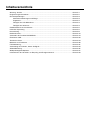 2
2
-
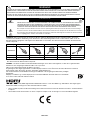 3
3
-
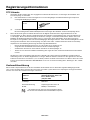 4
4
-
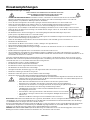 5
5
-
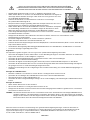 6
6
-
 7
7
-
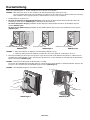 8
8
-
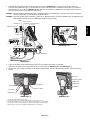 9
9
-
 10
10
-
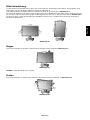 11
11
-
 12
12
-
 13
13
-
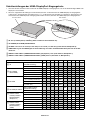 14
14
-
 15
15
-
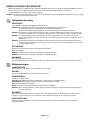 16
16
-
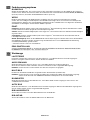 17
17
-
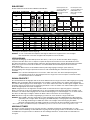 18
18
-
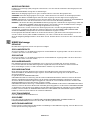 19
19
-
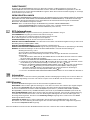 20
20
-
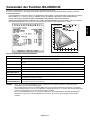 21
21
-
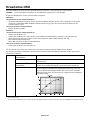 22
22
-
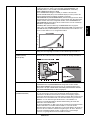 23
23
-
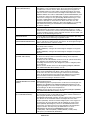 24
24
-
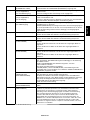 25
25
-
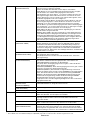 26
26
-
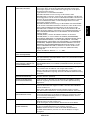 27
27
-
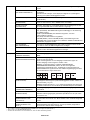 28
28
-
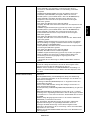 29
29
-
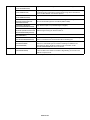 30
30
-
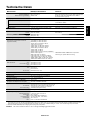 31
31
-
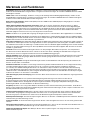 32
32
-
 33
33
-
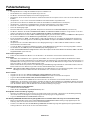 34
34
-
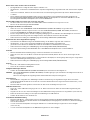 35
35
-
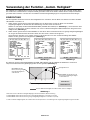 36
36
-
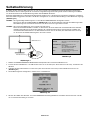 37
37
-
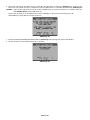 38
38
-
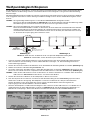 39
39
-
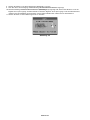 40
40
-
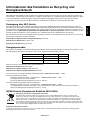 41
41
NEC MultiSync PA322UHD-2 Bedienungsanleitung
- Kategorie
- Fernseher
- Typ
- Bedienungsanleitung
Verwandte Artikel
-
NEC MD322C8-2 Bedienungsanleitung
-
NEC MD302C4 Bedienungsanleitung
-
NEC MD302C4 Bedienungsanleitung
-
NEC MD242C2-220 Bedienungsanleitung
-
NEC MDC212C2 Bedienungsanleitung
-
NEC MultiSync MDC212C2 Bedienungsanleitung
-
NEC MultiSync EA275UHD Bedienungsanleitung
-
NEC MultiSync® EA243WM Bedienungsanleitung
-
NEC MultiSync P242W Bedienungsanleitung
-
NEC MultiSync P212 Bedienungsanleitung